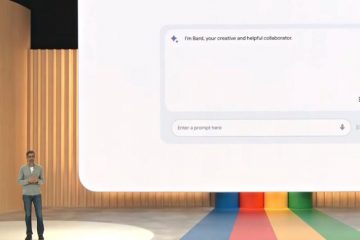Apple a introduit des clés de sécurité comme une étape supplémentaire pour aider les utilisateurs à protéger leurs comptes Apple ID. Continuez à lire pour savoir pourquoi la méthode d’authentification alternative est la méthode la plus sécurisée disponible et ce que vous devez faire pour la configurer.
Que sont les clés de sécurité ?
Avec la sortie d’iOS 16.3, iPadOS 16.3 et macOS Ventura 13.2, Apple a introduit la prise en charge des clés de sécurité ou des appareils physiques qui peuvent vérifier votre Apple ID au lieu d’un mot de passe.
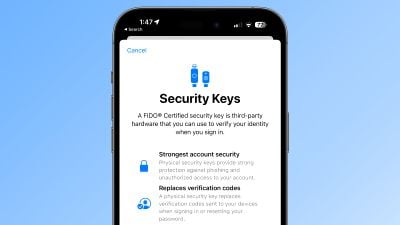
Apple a conçu cette fonctionnalité pour les personnes qui ont besoin d’une protection supplémentaire contre les attaques ciblées, telles que le phishing ou les arnaques d’ingénierie sociale.
La protection supplémentaire fournie par les clés de sécurité signifie que si quelqu’un avait votre identifiant Apple et votre mot de passe, il ne pourrait toujours pas accéder à votre compte sans votre clé de sécurité physique, qui remplace le code de vérification traditionnel fourni par authentification à deux facteurs.
Comment fonctionnent les clés de sécurité ?
Avec une clé de sécurité activée, la connexion à un identifiant Apple nécessite la saisie du mot de passe de votre compte, puis l’utilisation d’une clé de sécurité pour terminer le processus d’authentification à deux facteurs, au lieu du code de vérification traditionnel à six chiffres qui est envoyé à un autre appareil Apple connecté au même compte.
Pourquoi cela vaut-il la peine d’utiliser des clés de sécurité
Il convient de noter dès le départ que l’utilisation de clés de sécurité physiques vous oblige à faire attention à ne pas les perdre, sinon vous pourriez perdre définitivement l’accès à votre compte Apple. C’est pourquoi Apple demande aux utilisateurs de configurer au moins deux clés de sécurité et en prend en charge jusqu’à six au total.

La configuration de deux clés de sécurité physiques signifie que vous pouvez les conserver dans plusieurs endroits sûrs. Par exemple, vous pouvez en garder un à la maison et un sur votre lieu de travail, ou vous pouvez en garder un avec vous lorsque vous voyagez tandis que l’autre reste en sécurité à la maison.
Une fois que vous avez configuré les clés de sécurité, vous pouvez les utiliser pour vous connecter avec votre Apple ID sur un nouvel appareil ou sur le Web, réinitialiser votre mot de passe Apple ID et ajouter des clés de sécurité supplémentaires ou les supprimer de votre compte.
Ce que vous ne pouvez pas faire avec les clés de sécurité
Il y a quelques choses à noter que vous ne pouvez pas faire avec les clés de sécurité.
Vous ne pouvez pas les utiliser pour vous connecter à iCloud pour Windows. Vous ne pouvez pas vous connecter à des appareils plus anciens qui ne peuvent pas être mis à jour vers une version logicielle prenant en charge les clés de sécurité. Les clés de sécurité ne prennent pas en charge les comptes enfants et les identifiants Apple gérés. Les montres Apple qui sont associées à l’iPhone d’un membre de la famille ne sont pas prises en charge.
Clés de sécurité à considérer
La plupart des clés de sécurité ressemblent à une clé USB typique, avec certaines options disponibles avec NFC pour une utilisation sans fil et d’autres équipées de Lightning, USB-C et/ou USB-Un port pour une connectivité directe avec les iPhones, iPads et Macs.
Il existe de nombreuses options sur le marché lors de l’achat de clés de sécurité, mais les principaux éléments à prendre en compte lors du choix d’une clé sont qu’elle est certifiée FIDO et qu’elle dispose d’un connecteur qui fonctionne avec vos appareils Apple. Voici quelques options recommandées par Apple :
Visitez le site Web FIDO Showcase pour obtenir la liste complète des clés certifié par l’Alliance FIDO.
Comment activer les clés de sécurité sur iPhone et iPad
Lancez l’application Paramètres sur votre appareil iOS. Appuyez sur votre nom dans la bannière Apple ID. Appuyez sur Mot de passe et sécurité. Appuyez sur Clés de sécurité. Appuyez sur le bouton bleu Ajouter des clés de sécurité et suivez les instructions à l’écran. 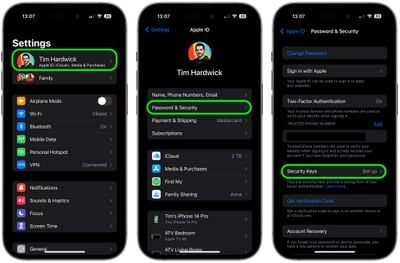
Vous pouvez supprimer les clés de sécurité à tout moment en répétant les étapes décrites ci-dessus et en appuyant ou en cliquant sur Supprimer toutes les clés de sécurité. Cela entraînera le retour de votre identifiant Apple à l’utilisation d’un code de vérification traditionnel à six chiffres pour l’authentification à deux facteurs.
Comment activer les clés de sécurité sur Mac
Cliquez sur le symbole Apple () dans la barre de menus de votre Mac et choisissez Paramètres système…. Cliquez sur votre nom en haut de la barre latérale.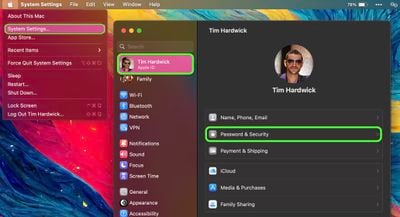
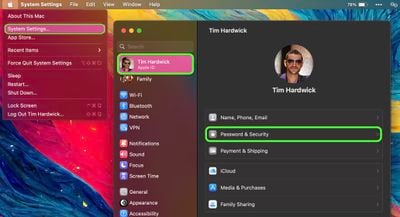
Cliquez sur Mot de passe et sécurité. Dans la section du menu”Clés de sécurité”, cliquez sur Ajouter…, puis suivez les instructions à l’écran.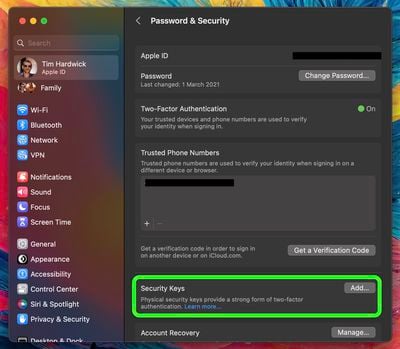
Après avoir suivi les étapes ci-dessus, vous aurez la possibilité d’examiner les appareils liés à votre Apple ID, avec des options pour rester connecté ou se déconnecter de tout appareil Apple associé.
Vous pouvez arrêter d’utiliser les clés de sécurité sur votre Mac en accédant à Paramètres système-> [votre nom]-> Mot de passe et sécurité. Cliquez sur Clés de sécurité, puis sur Supprimer toutes les clés de sécurité. Cela entraînera le retour de votre identifiant Apple à l’utilisation d’un code de vérification traditionnel à six chiffres pour l’authentification à deux facteurs.